答案:要让VSCode中Node.js代码拥有智能提示和自动补全,需确保项目包含package.json、配置jsconfig.json文件、正确安装第三方库及其@types类型定义。首先通过npm init -y创建package.json,再安装依赖如express,并用npm install --save-dev @types/express安装对应类型声明;jsconfig.json中设置module为commonjs、target为es2020等选项,使TypeScript语言服务能正确解析JavaScript代码结构与模块系统;该配置文件让VSCode理解项目上下文,提升补全准确性;对于无内置类型的库,@types包提供API“说明书”,实现参数提示与属性补全;若缺少package.json或jsconfig.json,或未安装node_modules,将导致语言服务信息不足,影响提示功能;重启VSCode可解决缓存问题。
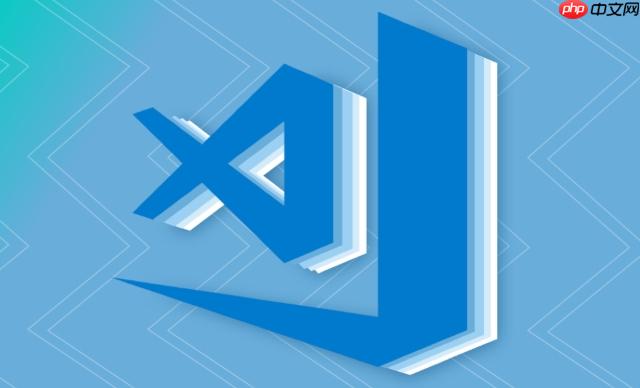
要在VSCode里让Node.js代码拥有智能提示和自动补全,核心在于让VSCode的语言服务理解你的项目结构和依赖。这通常涉及到确保项目有
package.json
jsconfig.json
@types
我发现很多初学者,甚至一些有经验的开发者,在VSCode里写Node.js代码时,经常抱怨自动补全不给力,或者干脆没有。说实话,这挺影响开发效率的,毕竟谁也不想总是去查文档。在我看来,VSCode对JavaScript和TypeScript的支持是其最大的亮点之一,所以如果你的Node.js项目没有享受到这份“福利”,那多半是配置上有些小疏漏。
解决这个问题,我们得从几个层面入手,让VSCode的语言服务能“看懂”你的代码和它所依赖的一切。
项目初始化与依赖管理
首先,确保你的项目是一个标准的Node.js项目。这意味着你得有一个
package.json
npm init -y
package.json
接着,任何你使用的第三方库,比如
express
lodash
axios
npm install <package-name>
node_modules
jsconfig.json
这是很多JavaScript开发者容易忽略,但又极其关键的一步。
jsconfig.json
在你的项目根目录创建一个
jsconfig.json
{
"compilerOptions": {
"module": "commonjs", // 告诉TypeScript语言服务,你的模块系统是CommonJS(Node.js默认)
"target": "es2020", // 指定目标JavaScript版本,让VSCode知道你正在使用的ES特性
"checkJs": true, // 启用JavaScript文件的类型检查,这能帮你发现很多潜在错误
"allowJs": true, // 允许JavaScript文件存在于项目中
"esModuleInterop": true // 解决CommonJS和ES模块之间的互操作性问题,对导入第三方库很有用
},
"exclude": [
"node_modules", // 排除node_modules目录,避免不必要的扫描和性能开销
"**/node_modules/*"
]
}有了这个文件,VSCode就能更准确地理解你的代码上下文,从而提供更智能的补全和提示。比如,当你导入一个模块时,它能根据
commonjs
TypeScript类型定义文件(@types
对于那些不是用TypeScript编写的JavaScript库,它们本身并没有提供类型信息。这时候,我们就需要社区贡献的类型定义文件。这些文件通常以
@types/<package-name>
举个例子,如果你使用了
express
express
npm install express
express
npm install --save-dev @types/express
安装完成后,VSCode会自动识别
node_modules/@types/express
app.get(...)
req.params
express
这个问题其实挺常见的,背后的原因往往不是单一的,而是几个因素叠加导致的。我发现,很多时候开发者会觉得“我明明安装了Node.js,VSCode也打开了,怎么就没提示呢?”。这通常是VSCode的语言服务缺乏足够的信息来构建一个完整的代码模型。
一个核心原因可能就是缺少package.json
另一个常见的情况是没有配置jsconfig.json
tsconfig.json
package.json
再者,依赖包没有正确安装到node_modules
npm install
node_modules
最后,对于纯JavaScript编写的第三方库,缺少@types
lodash
@types/lodash
lodash
jsconfig.json
jsconfig.json
它的魔力在于,它让动态、灵活的JavaScript变得对静态分析工具更加“友好”。有了
jsconfig.json
"module": "commonjs"
require()
module.exports
src
baseUrl
paths
target
async/await
Promise
"checkJs": true
在我看来,
jsconfig.json
要让第三方库在VSCode里也拥有完整的智能提示,这主要依赖于类型声明文件。因为很多流行的JavaScript库(比如早期的React、jQuery、Express等)本身是用纯JavaScript编写的,它们的代码里并没有包含任何类型信息。VSCode的语言服务在分析这些库时,如果没有额外的“说明书”,就只能看到一堆函数和变量,却不知道它们的参数是什么类型、返回值是什么,或者一个对象有哪些属性。
这时候,TypeScript类型声明文件(.d.ts
获取这些类型声明文件的最主要途径,就是通过DefinitelyTyped项目。这是一个庞大的社区驱动项目,专门为全球数以万计的JavaScript库维护类型声明。当你需要为某个库获取类型提示时,通常只需要通过npm安装对应的
@types
npm install --save-dev @types/lodash npm install --save-dev @types/express
安装完成后,VSCode会自动在
node_modules/@types
lodash
express
.d.ts
当然,也有一些现代的JavaScript库,它们本身就是用TypeScript编写的,或者在发布时就将类型声明文件(
.d.ts
@types
axios
NestJS
如果一个库既没有自带类型声明,也没有
@types
@types
.d.ts
总之,
@types
以上就是VSCode怎么用NodeJS联想_VSCode配置NodeJS智能提示与补全教程的详细内容,更多请关注php中文网其它相关文章!

每个人都需要一台速度更快、更稳定的 PC。随着时间的推移,垃圾文件、旧注册表数据和不必要的后台进程会占用资源并降低性能。幸运的是,许多工具可以让 Windows 保持平稳运行。

Copyright 2014-2025 https://www.php.cn/ All Rights Reserved | php.cn | 湘ICP备2023035733号